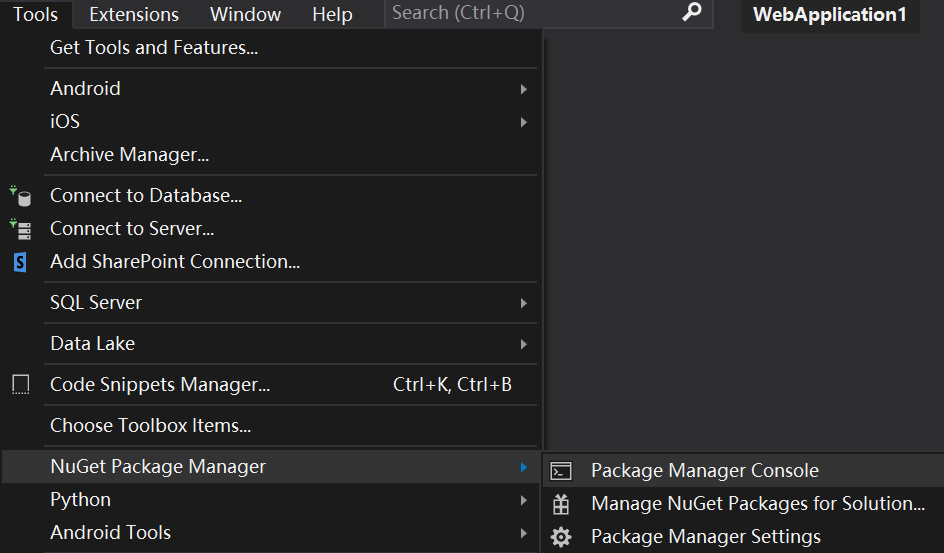0 条件
- 要求安装SQL Server,本文是SQL Server 2019
- Visual Studio,本文是Visual Studio 2019
1 创建项目
启动Visual Studio 2019并创建一个ASP.NET Web Application (.NET framework)项目,如下图示:

点击“下一步”进入新项目配置对话框,如下图示,并点击“创建”按钮:
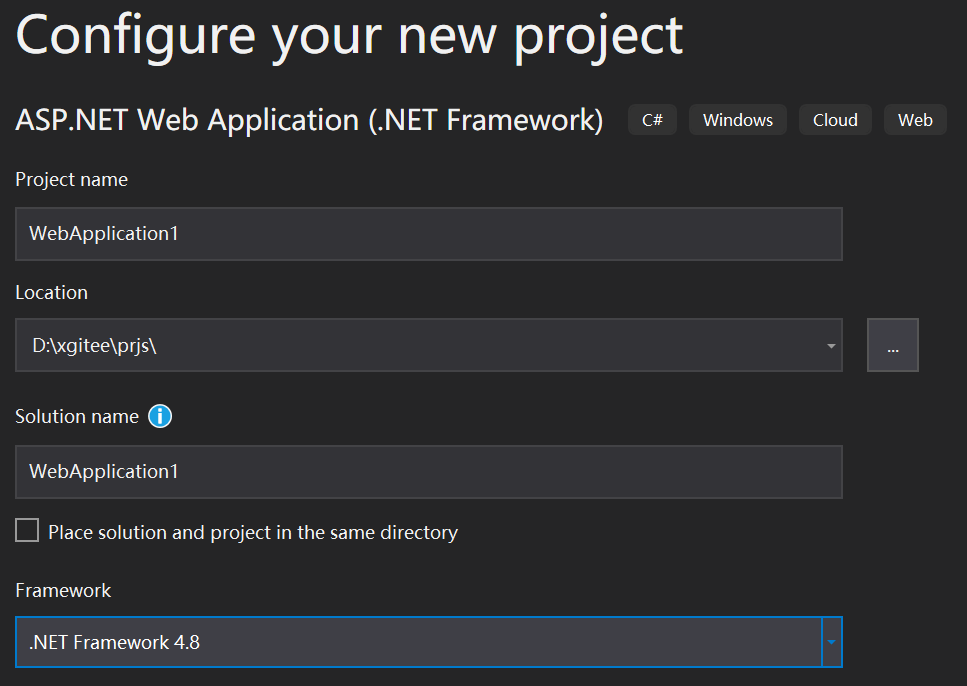
在弹出的创建Web应用对话框中选取MVC,如下图,然后点击"创建"按钮:
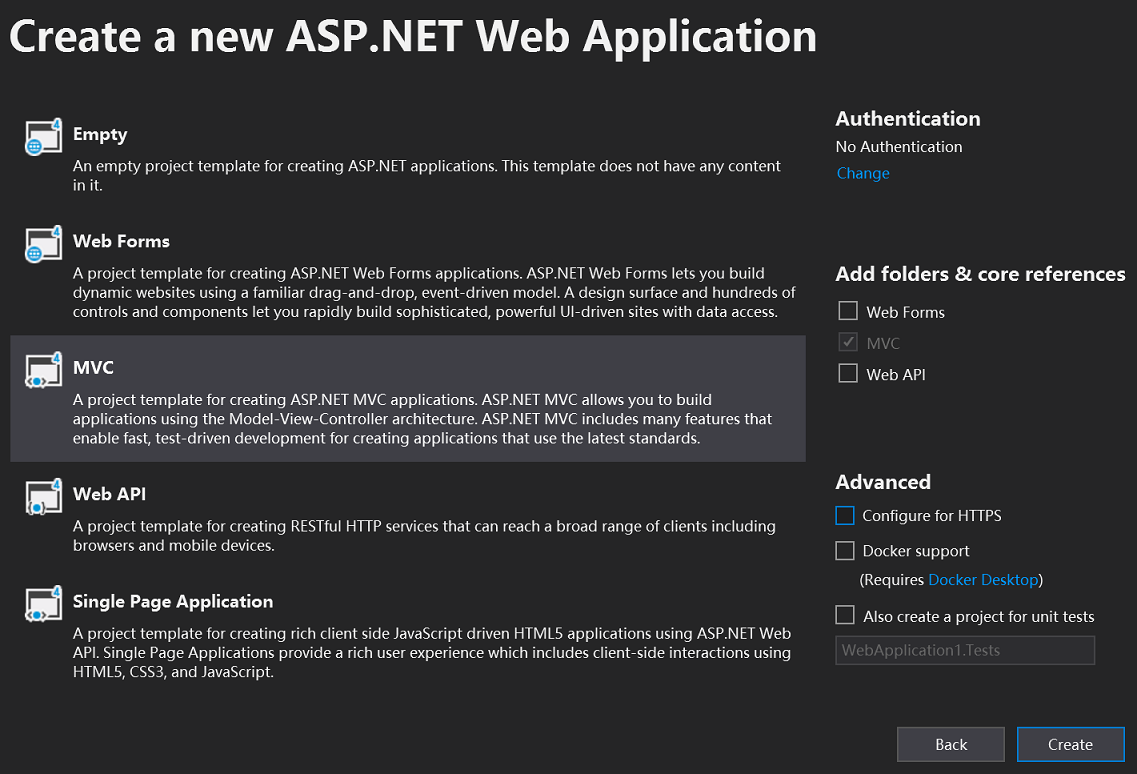
2 安装Entity Framework
VS 2019菜单选择"工具" => "NuGet包管理器" => "针对方案管理NuGet包..." 如下图:
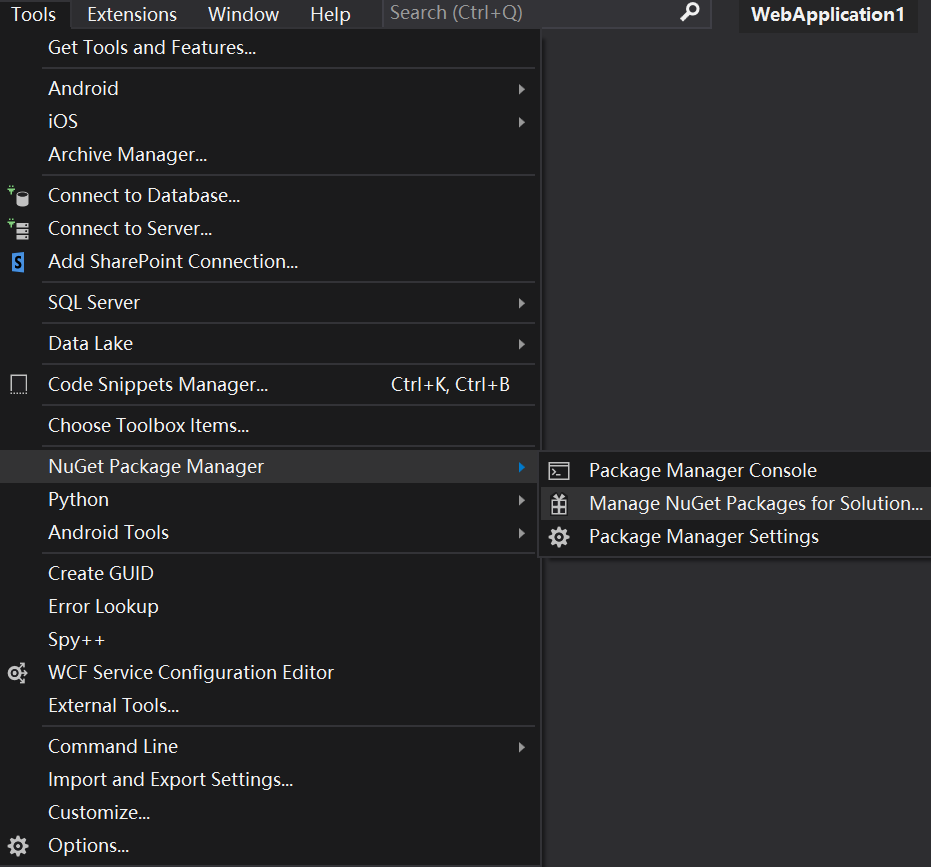
完成上述操作后显示"NuGet - 方案"标签,点击“浏览”按钮,并在搜索框中输入“Entity Framework”,并选择“EntityFramework”,并点击右下角"安装"按钮,如下图:
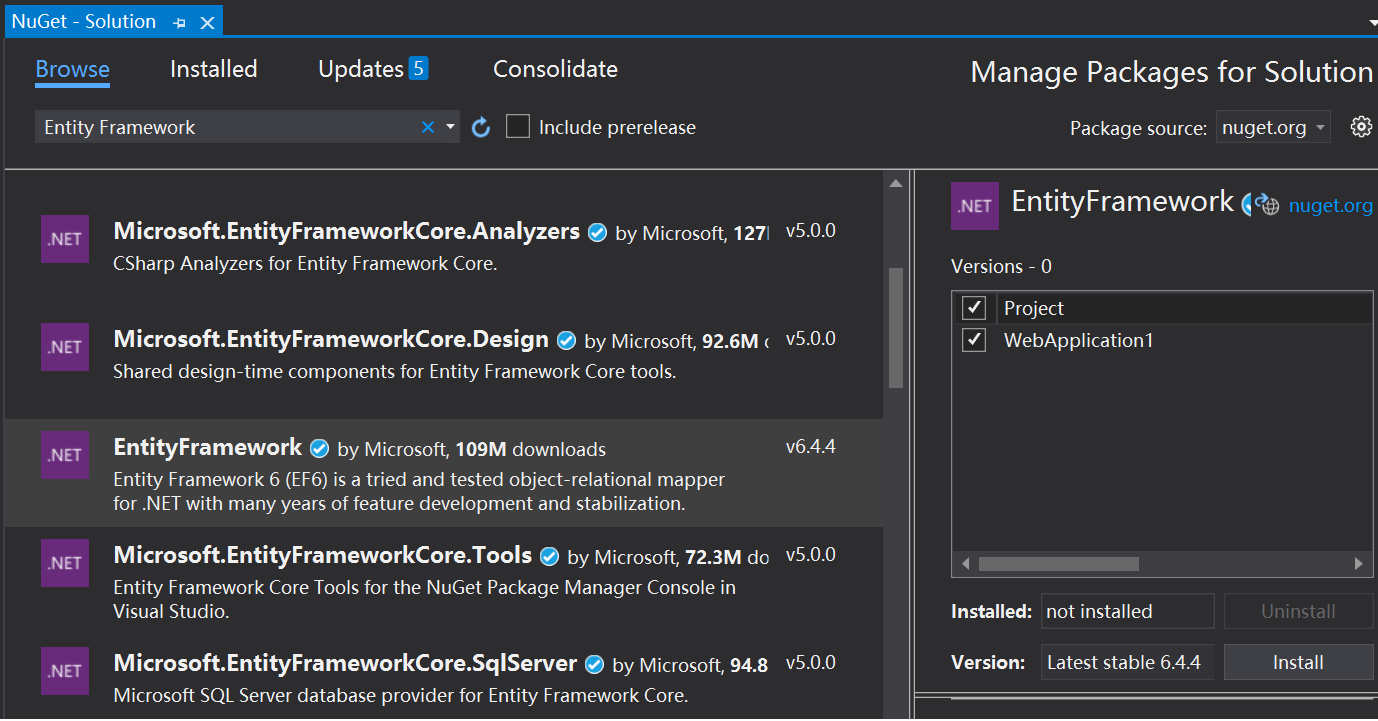
安装完成后可在“解决方案” 面板中看到如下图示:
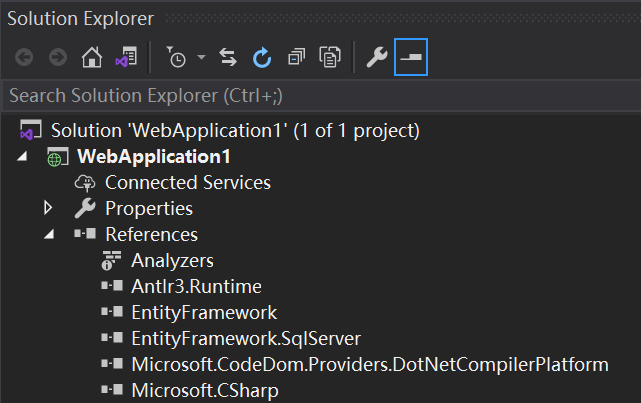
接下来,重要一步是在Web.config中设置数据连接,如下代码,在本地数据库服务器创建DemoDB数据库:
<connectionStrings> <add name="DefaultConnection" connectionString="Data Source=(local);Initial Catalog=DemoDB;Integrated Security=True" providerName="System.Data.SqlClient" /> </connectionStrings>
如下Web.config图示:
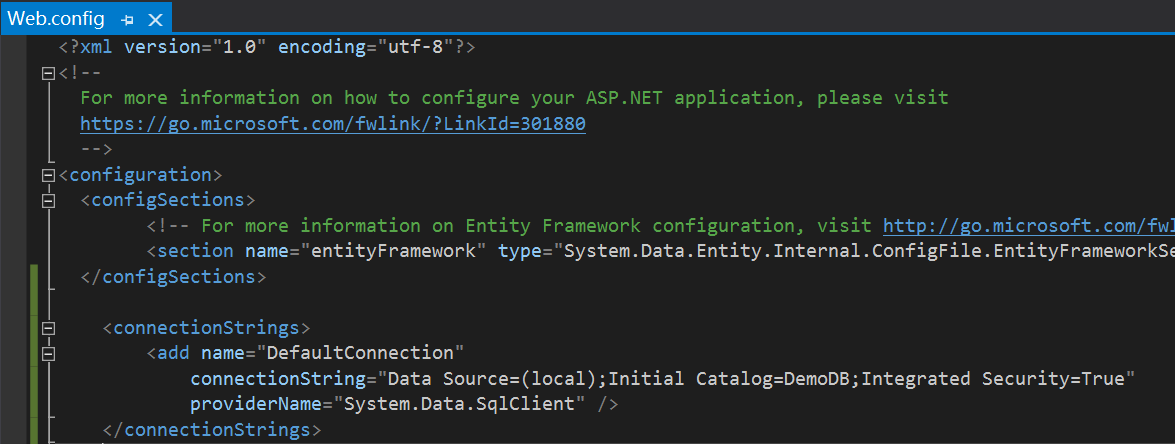
完成后从菜单选取"工具" => "NuGet包管理器" => "包管理器控制台",如下图: